“手機無線網絡可以連接上,但上不了網怎么辦?手機可以連接上路由器的無線wifi,但是不能上網,這是怎么回事?遇到這種情況又該怎么解決?”最近看到網上有很多網友在咨詢這樣的問題。其實導致手機無線網絡可以連接,上不了網的因素有很多,比如常見的寬帶問題,路由器配置問題等等。為了更好的幫助大家,下面詳細的來介紹幾個相關原因及解決辦法。
第一步、檢查路由器聯網狀態
如果大家遇到這種情況,首先要做的是登錄到路由器的設置界面,然后查看一下路由器的聯網狀態,下面簡單的為大家介紹一下查看方法。
1、手機正常連接無線wifi信號的情況下,打開手機瀏覽器,在瀏覽器地址欄里輸入你那臺路由器的登錄地址。
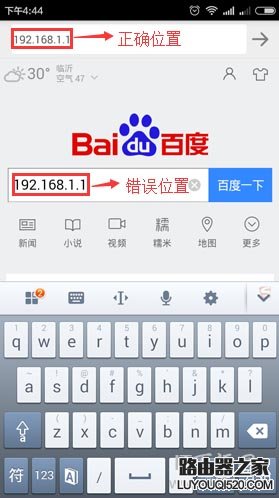
溫馨提示:(1)、一定要在瀏覽器地址欄里輸入登錄地址,而不是在某些搜索引擎(百度、好搜、搜狗、UC、神馬等等)的搜索框中輸入
(2)一定要認真+仔細的輸入路由器的登錄地址,一個符號,一個字符都不要出錯。
(3)、如果大家不知道自己路由器的登錄地址是什么,可以查看路由器背面的紙質標簽,一般都會有明確的標注。

(4)、如果大家使用默認登錄地址也無法登錄,可能之前被我們修改過,那么此時我們可以在手機連接的wifi中查看,如下圖所示;
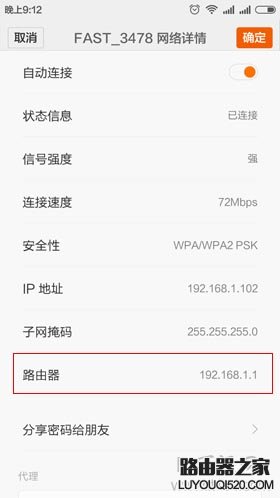
2、進入到路由器登錄界面后,正確輸入路由器的登錄信息。
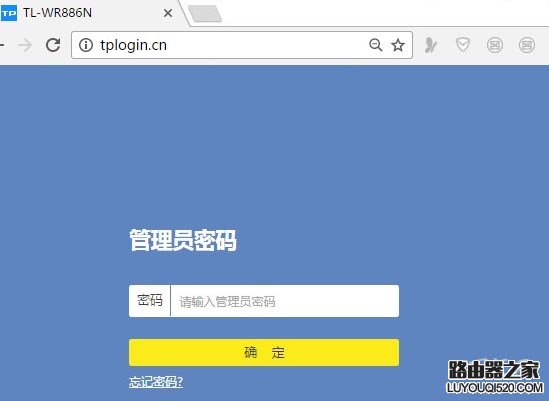
溫馨提示:(1)、有的路由器會要求輸入登錄用戶名和密碼,有的只要求輸入登錄密碼;要求輸入登錄用戶名和密碼的無線路由器,一般在出廠時是有默認好的,具體為多少,大家可以查看無線路由器背面的紙質標簽。要求輸入登錄密碼的無線路由器,這樣的密碼一般是我們在配置路由器參數時自己創建的。
(2)、如果大家忘記路由器的登錄信息,遇到無法登錄的情況,那么此時大家可以參考:>>無線路由器登陸密碼忘了怎么辦?如何重新設置密碼?
3、查看聯網狀態
成功登錄到路由器的設置頁面后,找到“上網設置”或者“WAN口設置”、“Internet設置”等選項,就可以查看到這臺路由器的聯網狀態信息了,如下圖所示。
如果路由器聯網狀態顯示失敗,請繼續進行第二步。

如果路由器聯網狀態顯示成功,請跳過第二步中的內容,直接進行第三步。

第二步、檢查寬帶是否出現問題
請把原來插在你路由器WAN接口的這根網線拔下來,然后直接插在你的電腦上面。然后打開電腦中的“寬帶連接”或者類似的程序,在里面填寫“寬帶賬號、寬帶密碼”,然后進行撥號連接上網。

如果此時電腦可以正常上網,說明你的寬帶沒有問題,請把這根網線插回到路由器的WAN接口,然后閱讀第三步中的內容。
如果此時電腦不能正常上網,多半是寬帶自身有問題,或者你把寬帶賬號和密碼搞錯了。
這時候解決辦法是,撥打寬帶客服電話,先讓客服查詢下你的寬帶賬號和密碼,如果賬號和密碼沒有問題;你就進行故障申報,讓你的運營商安排工作人員上門檢修。
第三步、重新設置路由器
重新設置路由器,就是先把這臺路由器恢復出廠設置,然后重新配置路由器上網參數、重新設置無線wifi名稱和密碼。
重新設置路由器的方法也很簡單,請按照下面的步驟操作:
1、路由器恢復出廠設置
在路由器通電的情況下,用手按住標注Reset、RESET、Default、RST、WPS/RESET字符的復位鍵按鈕(如果是小孔,借助筆尖、牙簽等尖銳物件按下),持續5-10秒鐘左右,然后觀察路由器的指示燈,當指示燈全部亮起,并自動熄滅,此時松開復位鍵,路由器恢復出廠設置就完成了。

2、設置路由器上網
路由器恢復出廠設置之后,之前配置的上網參數都將被情況,此時跟新買時一樣,需要重新配置才可能實現再次使用上網的。
新聞熱點
疑難解答